iPhone を最新の状態に保つことがいかに重要であるかは誰もが知っています。iOS 17などの新しいアップデートが行われるたびに、ユーザーはデバイスのスムーズな動作を維持するための多数の新機能、セキュリティ強化、バグ修正を入手できます。しかし、iOS 17 アップデートがインストールされない場合はどうすればよいでしょうか? これは多くの iPhone ユーザーが直面する共通の不満であり、シームレスなユーザー エクスペリエンスが妨げられます。
しかし、心配する必要はありません。この記事では、この問題に対する信頼できる解決策、Wondershare Dr.Fone - システム修復ツールを紹介します。iOS システムのさまざまな問題を解決するように設計されたこのツールは、iOS アップデートがインストールされないことに悩んでいる人にとっての救世主です。
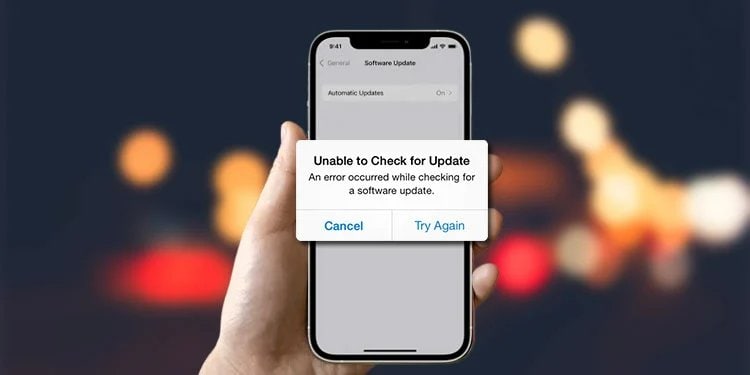
新しい iOS アップデートを受け取るときのスリルはとても楽しいものです。新しい iOS 17 では、Apple はさまざまな機能と改善を導入することで従来バージョン上回ります。強化されたプライバシー設定から革新的な FaceTime 機能やデザインの微調整まで、iOS 17 では iPhone が刷新されます。
ただし、これらの機能を楽しむには速度の向上が必要になる場合があります。iOS 17 アップデートがインストールできない場合はどうすればよいですか? これが発生する可能性のある考えられる理由をいくつかまとめて説明します。

アップデートには、ダウンロードしてインストールするための追加のスペースが必要になることがよくあります。iPhone に写真やアプリなどがぎっしり詰まっている場合、 iPhone アップデート iOS 17 をインストールするための十分なスペースがない可能性があります。それは、溢れかえったクローゼットにさらに洋服を入れるようなものです。アップデートを適用するためのスペースを作成する必要があります。
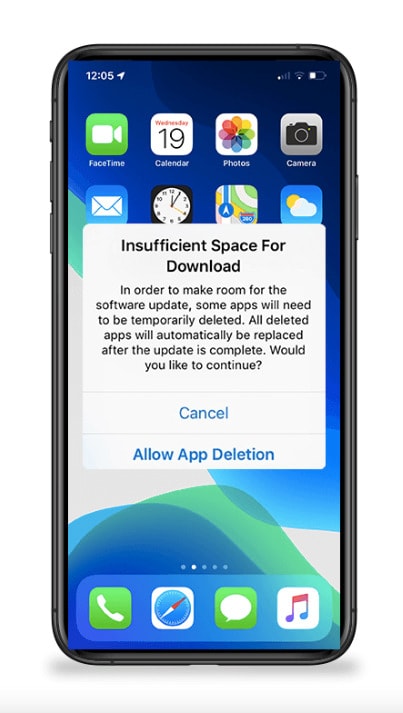
iPhone は新しいアップデートを受け取る準備ができている必要があります。理解できない言語で本を読もうとすることを想像してみてください。それはかなり難しいでしょう。デバイスが古すぎて互換性がない場合、デバイスがiOS 17 アップデートの処理方法を理解できないため、iOS 17 アップデートはインストールされません。
良好なインターネット接続は、iOS アップデートをインストールするための高速道路のようなものです。この高速道路が穴だらけだと、でこぼこした道になり、アップデートが正しくインストールされない可能性があります。アップデートを成功させるには、安定した高速インターネット接続が鍵となります。
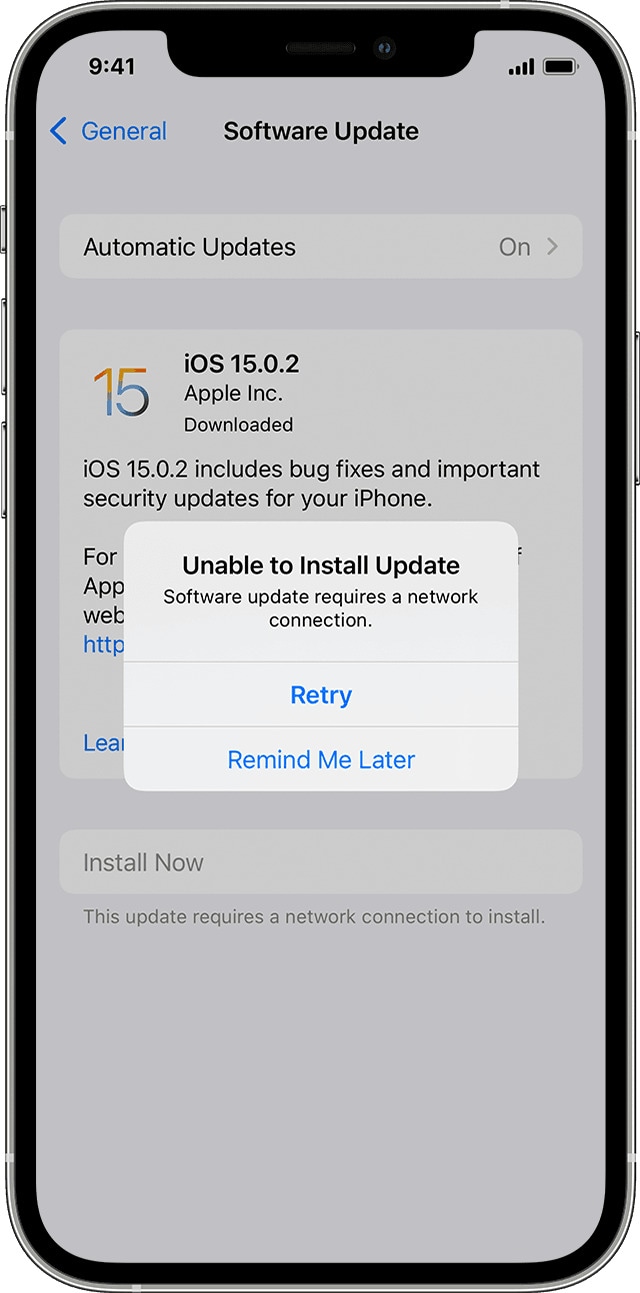
最後に、問題は携帯電話にまったくあるわけではない可能性があります。場合によっては、特に新しいアップデートがリリースされ、何百万ものユーザーがそれをダウンロードしようとするとき、Apple サーバーが過負荷になることがあります。それは忙しいレストランのようなものです。一度に注文する人が多すぎると、食べ物が到着するまでに時間がかかります。
場合によっては、特定のアプリまたはソフトウェアが更新プロセスと競合する可能性があります。それは、2 人が同時に話そうとしているようなものです。メッセージが正しく伝わりません。同様に、システムに不具合が発生すると、更新プログラムのインストールが停止する可能性があります。
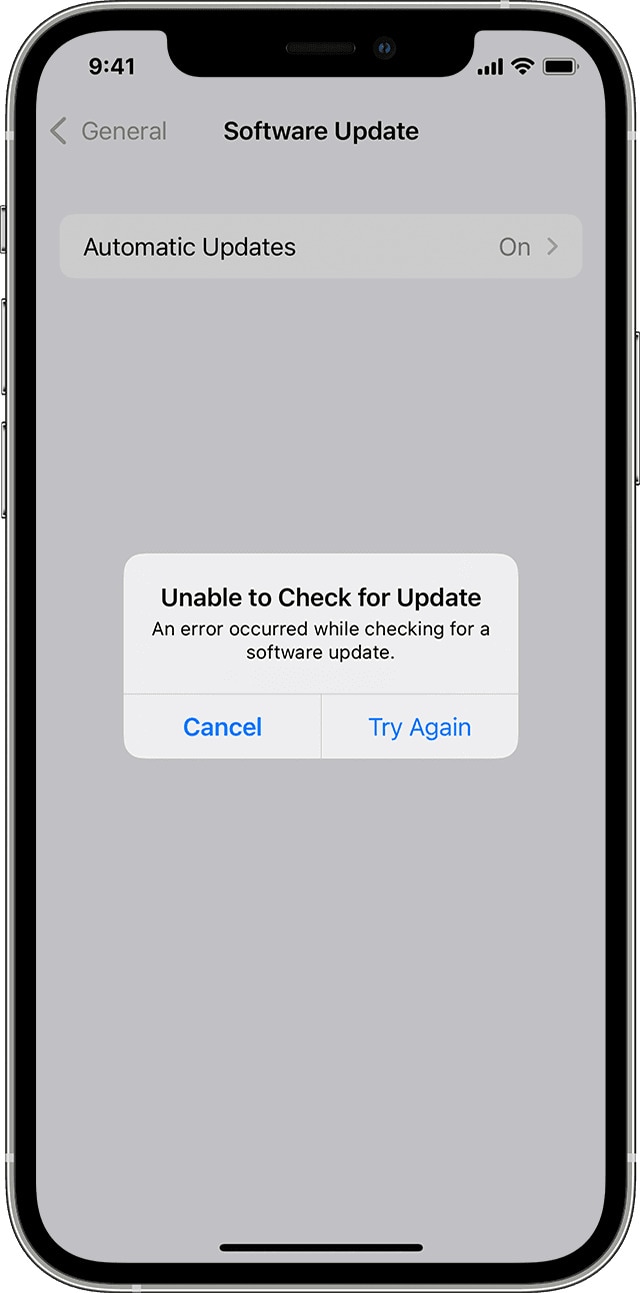
多くのユーザーは、更新プロセス中にこれらの障害に遭遇しました。でも心配しないでください。この記事の次の部分は、これらの問題のトラブルシューティングに役立ちます。
iPhone の調子が悪くなってiOS 17 アップデートがインストールされなくなると、多くのユーザーは本能的に手早く簡単な方法である強制再起動を試します。それはあなたのiPhoneに少しシェイクアップを与えるようなもので、リセットして新たに始める機会を与えます。しかし、強制再起動後も問題が解決しない場合はどうすればよいでしょうか? 心配しないでください。この記事には、さらにいくつかのトラブルシューティングのコツが含まれています。以下をチェックしてください。
場合によっては、アップデートの問題の原因がネットワークに関連している場合があります。ネットワーク設定をリセットすると、iPhone が白紙の状態でインターネットに接続できるようになります。これは、古いルーターの調子が悪くなってから新しいルーターを購入するようなものです。その方法は次のとおりです。
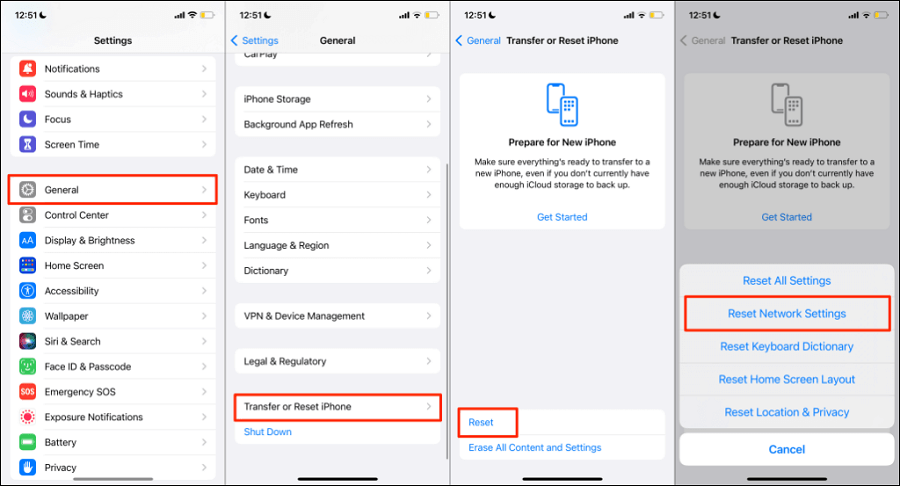
注: ネットワーク設定をリセットすると、すべての Wi-Fi ネットワークとパスワード、携帯電話および VPN の設定が消去されます。
場合によっては、更新ファイル自体に問題がある可能性があります。それは欠陥のあるツールのようなもので、どんなに頑張っても仕事を成し遂げることはできません。この場合は、ダウンロードしたファイルを削除してアップデートをやり直すと解決する場合があります。その方法は次のとおりです。
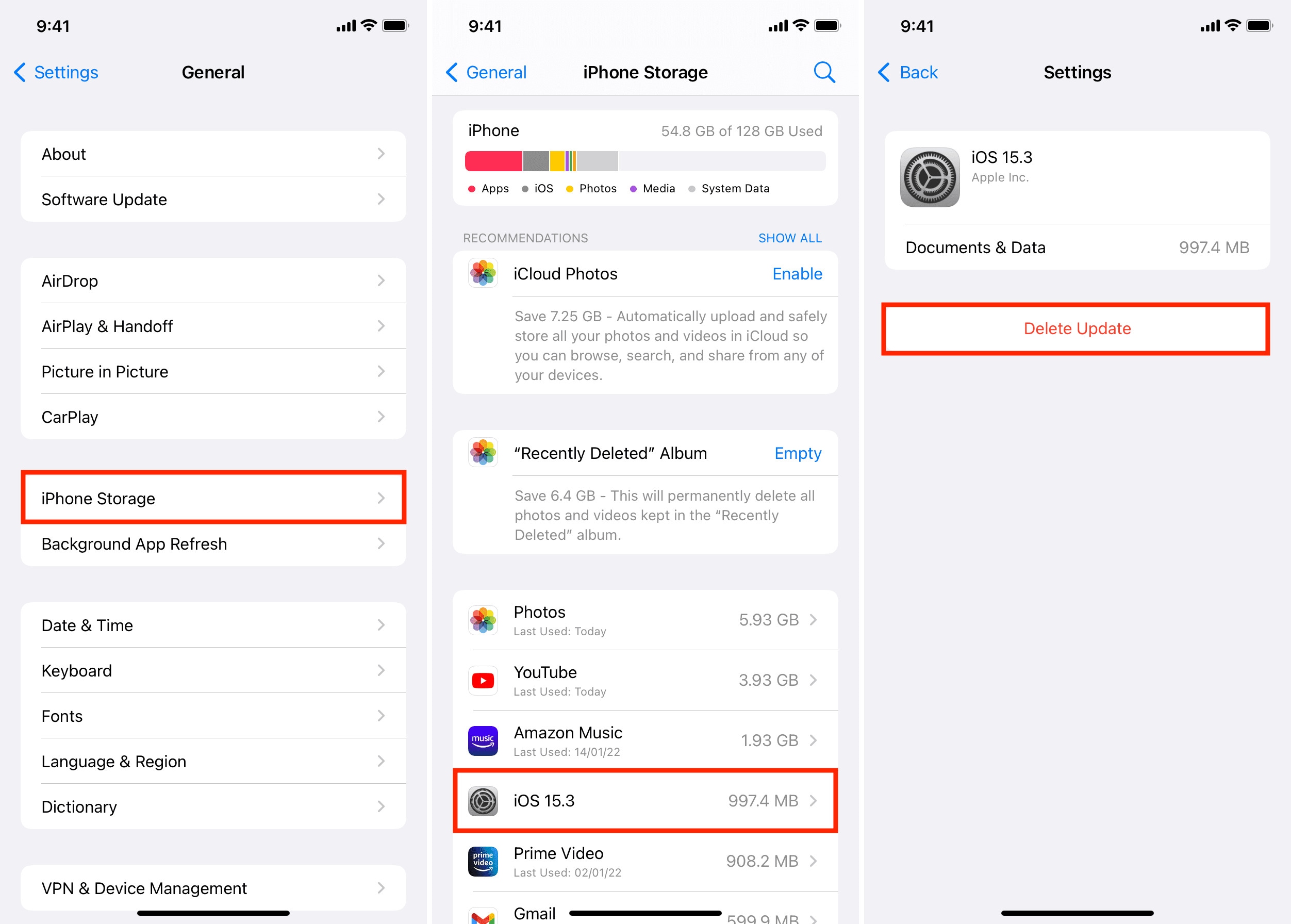
前に述べたように、問題がユーザーの手にあるのではなく、Apple 側にある場合があります。それは荷物の到着を待つようなものです。配送センターで遅れがあれば、何もすることができません。Apple のサーバーがダウンしている場合、アップデートをインストールするにはサーバーが復旧するまで待たなければならない場合があります。
したがって、Apple のサーバーのステータスをオンラインでチェックして、アップデートのダウンロードを妨げている既知の問題がないかどうかを確認できます。これを行うには、以下の手順を確認してください。

これらの手順により、iOS 17 アップデートのインストールを妨げる多くの一般的な問題を解決できることを覚えておいてください。しかし、まだ行き詰まっている場合でも、希望を失わないでください。この記事にはまだ強力な解決策があります: Wondershare Dr.Fone - システム修復。このツールキットの詳細と、このツールキットが次の iOS の問題にどのように驚くべき効果をもたらすのかについては、この記事の次の部分で説明します。乞うご期待!
スマートフォンのトラブルをすべて解決してくれるオールインワンの魔法の杖が欲しいと思ったことはありませんか? システムアップデートの失敗やその他の厄介な問題からあなたを救ってくれるツールが必要ですか? あなたの願いは、 iOS 17 アップデートがインストールできないときに輝く鎧を着た騎士となる強力な第三社製ソフトウェアである「Dr.Fone - iPhone起動障害から修復」 で実現します。

「Dr.Fone - iPhone起動障害から修復」は、車を修理するための適切なツールを備えた整備士のように、iOS システムのさまざまな問題に対処するように設計されています。iOS アップデートのインストール、リカバリ モード、白い Apple ロゴ、ブラックスクリーンなど、多くの問題を解決できます。ユーザーフレンドリーで信頼性が高く、iPhone の問題を簡単に解決できます。「Dr.Fone - iPhone起動障害から修復」 が頼りになるソリューションとなる理由を詳しく見てみましょう。
Dr.Fone のユニークな点について詳しくは、以下をご覧ください。
Dr.Fone を使用することで体験できる多くの利点の一部を以下に示します。
Dr.Fone の欠点は次のとおりです。
このセクションでは、Dr.Foneのシステム修復プロセス全体を説明します。iOS 17 アップデートがインストールできない問題を修正する方法を示します 。




注: 適切な USB ケーブルが接続されると、プラットフォームはデバイスを認識します。ケーブルが接続されている限り、安全な接続が確立され続けます。
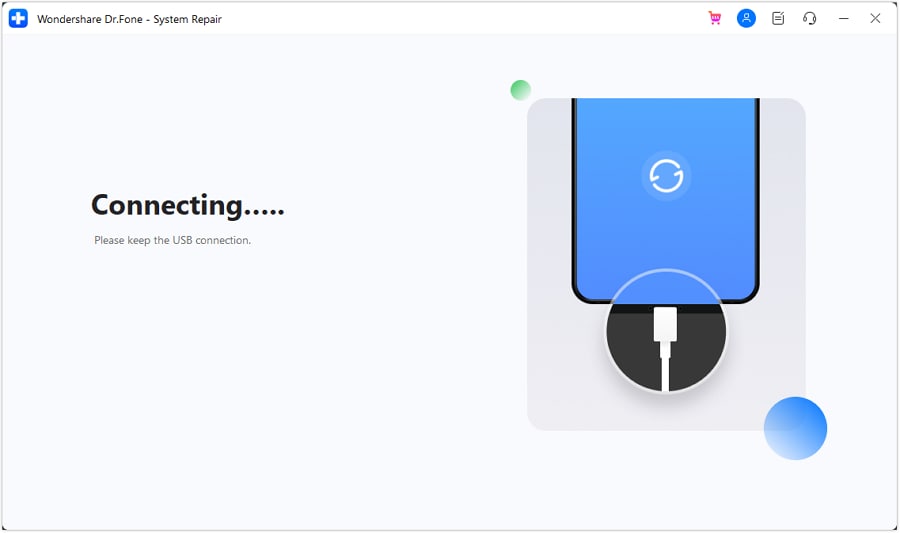


一言で言えば、「Dr.Fone - iPhone起動障害から修復」は、iOS 17 アップデートがインストールされない場合を含む、さまざまな iOS システムの問題に対する包括的なソリューションです。それは、いつでもデバイスを修理できる、ミニ Apple ストアを自由に使えるようなものです。
4,624,541人がダウンロードしました
iOS アップデートをインストールすると、 機能が改善され、セキュリティが強化され、バグ修正が提供され、スムーズなユーザー エクスペリエンスに貢献します。しかし、 iOS 17 アップデートがインストールされないとイライラするかもしれません。新しいアップデートのメリットを問題なく享受するには、これらの問題を迅速にトラブルシューティングすることが重要です。
この記事では、さまざまなソリューションについて説明しました。ただし、これらのいずれかが機能しない場合は、「Dr.Fone - iPhone起動障害から修復」が役に立ちます。これは、iOS システムのさまざまな問題に対するオールインワンの信頼できるソリューションとして機能します。Dr.Fone は、これらの問題に効率的かつ確実に対処できる強力なツールです。
藤原 弘子
編集長